Publicitate
 Există nenumărate modalități de gestionare a mai multor conturi de utilizatori. Recent, am explorat 4 modalități de gestionare simultană a mai multor conturi Gmail 4 modalități de gestionare simultană a mai multor conturi GmailMulți dintre noi avem mai multe conturi Gmail pentru a separa e-mailurile private de lucru și proiecte. Cu toate acestea, viața este rareori liniară și ne găsim adesea mergând înainte și înapoi între diferite conturi. Cum faci ... Citeste mai mult . Aparent, am neglijat alte câteva metode, altele care nu funcționează numai pentru conturile dvs. Google, ci pentru orice cont de utilizator care gestionează autentificările cu cookie-uri. Mai mult, Google și-a actualizat recent funcția de conectare multiplă.
Există nenumărate modalități de gestionare a mai multor conturi de utilizatori. Recent, am explorat 4 modalități de gestionare simultană a mai multor conturi Gmail 4 modalități de gestionare simultană a mai multor conturi GmailMulți dintre noi avem mai multe conturi Gmail pentru a separa e-mailurile private de lucru și proiecte. Cu toate acestea, viața este rareori liniară și ne găsim adesea mergând înainte și înapoi între diferite conturi. Cum faci ... Citeste mai mult . Aparent, am neglijat alte câteva metode, altele care nu funcționează numai pentru conturile dvs. Google, ci pentru orice cont de utilizator care gestionează autentificările cu cookie-uri. Mai mult, Google și-a actualizat recent funcția de conectare multiplă.
Acest articol vă va aduce viteza și vă va completa cu mai multe metode suplimentare.
Vizitarea funcției de conectare multiplă a Google
Una dintre cele mai simple metode pentru a comuta între mai multe conturi Google, funcția de conectare multiplă a Google, a primit o actualizare la puțin timp după aceea
articolul meu anterior 4 modalități de gestionare simultană a mai multor conturi GmailMulți dintre noi avem mai multe conturi Gmail pentru a separa e-mailurile private de lucru și proiecte. Cu toate acestea, viața este rareori liniară și ne găsim adesea mergând înainte și înapoi între diferite conturi. Cum faci ... Citeste mai mult a fost publicat. Funcția de conectare multiplă Google vă permite să accesați Gmail și alte servicii Google acceptate cu până la 10 conturi diferite într-un singur browser.Înainte de revizuire, această caracteristică trebuia să fie activată separat pentru fiecare cont, ceea ce a făcut ușor greoaie configurarea. Acum conectarea multiplă este activată implicit, ceea ce face configurarea mult mai confortabilă. Iată o scurtă prezentare a modului de configurare acum:
- Conectați-vă la contul Google pe care doriți să-l faceți implicit.
- În dreapta sus, faceți clic pe adresa dvs. de e-mail.
- În meniul derulant care se deschide, faceți clic pe Adaugă cont.
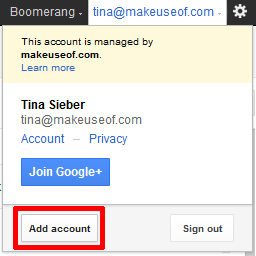
- Făcând clic Adaugă cont va deschide o nouă filă sau fereastră, unde vă puteți conecta la contul dvs. suplimentar.
- Repetați această procedură pentru a adăuga toate conturile suplimentare pe care doriți să le utilizați.
Conturile dvs. suplimentare vor fi afișate ca o listă în meniul derulant prezentat mai sus. Puteți utiliza lista pentru a comuta între conturi. Rețineți, însă, că conectarea multiplă nu funcționează pentru toate produsele Google. De asemenea, deconectarea unui cont se va deconecta automat din toate celelalte conturi.
Mai mult, când vă conectați la contul dvs. cu un alt browser, sau pe un alt computer sau dacă îl ștergeți cookie-urile browserului, trebuie să configurați din nou conectarea, deoarece Google folosește cookie-uri pentru a vă aminti conturile pe care le aveți adăugat.
Mai multe detalii pot fi găsite pe site Pagina de asistență Google pentru conectare multiplă.
Incognito Chrome
În postare anterioară pe acest subiect 4 modalități de gestionare simultană a mai multor conturi GmailMulți dintre noi avem mai multe conturi Gmail pentru a separa e-mailurile private de lucru și proiecte. Cu toate acestea, viața este rareori liniară și ne găsim adesea mergând înainte și înapoi între diferite conturi. Cum faci ... Citeste mai mult V-am arătat cum puteți configura mai multe profiluri în Chrome pentru a comuta între diferite conturi Gmail. O modalitate mai rapidă de a comuta înapoi și înapoi între două conturi Google, care nu implică configurarea nimicului, este să folosiți o fereastră Incognito în Google Chrome. Pentru a lansa o fereastră incognito, folosiți comanda rapidă de la tastatură [CTRL] + [SHIFT] + [N] sau faceți clic pe pictograma cheie (dreapta sus) și selectați Nouă fereastră incognito.

Rețineți că utilizarea Chrome în modul Incognito funcționează numai pentru un cont suplimentar. Dacă doriți să comutați între mai multe, trebuie să utilizați o altă metodă.
Pentru mai multe sfaturi și trucuri în jurul Google Incognito, consultați aceste articole:
- Cum să porniți Google Chrome în modul Incognito în mod implicit Cum să porniți Google Chrome în modul Incognito în mod implicit Citeste mai mult
- Cum să navigați în mod privat în Chrome fără să mergeți complet incognito Cum să navigați în mod privat în Chrome fără să mergeți complet incognitoSunt un utilizator Google Chrome și una dintre funcțiile care îmi plac în mod deosebit despre Chrome este modul său incognito. Când se află în modul incognito, paginile web pe care le deschideți și fișierele pe care le descărcați nu vor fi înregistrate în ... Citeste mai mult
- 4 utilizări pentru navigare în modul de confidențialitate (care nu este porno) 4 utilizări pentru navigare în modul de confidențialitate (care nu este porno) Citeste mai mult
Firefox nu oferă un mod Incognito care funcționează la fel. Cu toate acestea, dacă utilizați deja extensia IE Tab, atunci știți că o puteți utiliza la fel ca în modul Incognito al Google pentru a vă conecta la un al doilea cont Google. Tab IE este, de asemenea, disponibil pentru Chrome. Cu toate acestea, există multe soluții mai bune pentru Firefox!
CookieSwap (Firefox) [Nu mai este disponibil]
Extensia Firefox CookieSwap vă poate ajuta să schimbați cookie-urile pentru a comuta înainte și înapoi între mai multe profiluri sau conturi. Aceasta funcționează pentru orice cont de utilizator care urmărește autentificările prin cookie-uri. După instalarea extensiei, aceasta va apărea în partea dreaptă jos a Firefox. Faceți clic pe acesta pentru a vă gestiona profilurile sau a comuta la altul. De asemenea, puteți elimina cookie-urile pentru profilurile curente sau pentru toate profilurile.

Echivalentul CookieSwap-ului Firefox din Chrome este Swap My Cookies. Odată instalat, veți vedea Swap My Cookies pictogramă în partea dreaptă sus a Chrome, lângă pictograma cheie. Faceți clic pe acesta pentru a gestiona și a comuta între diferite profiluri.

Multifox a existat cu mult înainte ca Chrome să introducă funcția sa de conectare multiplă și, în esență, face exact același lucru. Când aveți instalat Multifox, puteți deschide un nou profil de identitate, făcând clic pe comanda rapidă de la tastatură [CTRL] + [SHIFT] + [M] sau parcurgând> Firefox > Filă nouă > Noul profil de identitate. Noua fereastră va afișa un număr de identitate în bara URL.

Am acoperit anterior Multifox în directorul MakeUseOf.
Și altele
Potrivit cititorilor noștri, o altă metodă pentru a comuta între mai multe conturi este Pokki. Cu toate acestea, depinde că este disponibilă o aplicație pentru serviciul respectiv (Facebook sau Gmail). În general, am găsit această metodă puțin îndepărtată și nu merită efortul, cu excepția cazului în care utilizați deja Pokki. Am scris despre asta aici: Pokki aduce aplicații în stilul smartphone la bara de instrumente Windows 7 Pokki aduce aplicații în stilul smartphone la bara de instrumente Windows 7Adăugați aplicații simple și productive în bara de activități Windows 7. Pokki oferă informații relevante într-un singur clic, apoi reveniți la fluxul de lucru. Acest program, care se integrează în bara de activități Windows 7, vă oferă doar asta ... Citeste mai mult
Ce alte metode utilizați pentru a comuta între mai multe conturi de utilizator din Google și din altă parte? Spune-ne ce ne lipsește!
Credit imagine: Pictograma grupului de utilizatori prin Shutterstock
Tina scrie despre tehnologia de consum de peste un deceniu. Deține un doctorat în științe naturale, o diplomă din Germania și un master din Suedia. Fundalul ei analitic a ajutat-o să exceleze ca jurnalist tehnologic la MakeUseOf, unde acum gestionează cercetarea și operațiunile de cuvinte cheie.